Hoe Windows-pc te optimaliseren om een snellere internetsnelheid te krijgen
Gemengde Berichten / / August 05, 2021
Laten we het vandaag hebben over enkele interessante tweaks die ervoor zullen zorgen hogere internetsnelheid op uw pc. Normaal gesproken geven mensen de trage internetverbinding de schuld wanneer hun download vastloopt of websites niet worden geladen. Ze weten niet dat er bepaalde aspecten zijn die ze kunnen beheersen en de netwerksnelheid kunnen verbeteren. Het is natuurlijk mogelijk dat u niet de best mogelijke maximumsnelheid krijgt. U kunt uw pc en zijn taak echter altijd optimaliseren om een hogere snelheid te bereiken.
In deze handleiding heb ik enkele eenvoudige methoden genoemd die u kunt gebruiken om een snellere internetsnelheid op uw pc te krijgen. Ik heb het in deze handleiding over Windows-pc gehad. U kunt uw torrent-bestanden beheren, het bandbreedtegebruik van uw applicaties beheren. Dit zal helpen om de internetsnelheid op uw pc te optimaliseren. U kunt ook de DNS-server aanpassen en proberen toegang te krijgen tot webportals via een andere DNS-server dan die van de ISP. Laten we dit allemaal in detail bespreken.

Verwant | Beste tips om de internetsnelheid thuis en op kantoor WiFi-netwerk te verhogen
Inhoudsopgave
-
1 Hoe u een snellere internetsnelheid krijgt op uw Windows-pc
- 1.1 Beheer uw Torrent-bestanden
- 1.2 Probeer een alternatieve DNS-server te gebruiken
- 1.3 Gebruik geen programma's die veel gegevens gebruiken
- 1.4 Probeer het bandbreedtegebruik van de apps te beperken
- 1.5 Schakel peer-to-peer-functie voor het delen van updates uit op Windows OS
- 1.6 Beheer andere apparaten in het netwerk voor een consistent hogere internetsnelheid
- 1.7 Stream in lagere resolutie in plaats van 4K om een hogere internetsnelheid te krijgen
Hoe u een snellere internetsnelheid krijgt op uw Windows-pc
Beheer uw Torrent-bestanden
Als je Torrent-applicaties gebruikt om torrent-bestanden te downloaden, zorg er dan voor dat je niet een heleboel bestanden tegelijk downloadt. Dit vertraagt het algehele internetgebruik op uw pc. Voer de downloads één bestand tegelijk uit. Je kunt ook het specifieke torrent-bestand instellen om minder bandbreedte te verbruiken.
Belangrijker nog, zorg ervoor dat u geen torrent-bestanden seed nadat u het hebt gedownload. Tenzij je iemand bent die een portaal voor het maken van torrents beheert, zaai dan geen torrent. Als u een internetservice heeft met een capaciteit van 1 tot 2 Mbps aan gegevensoverdracht, moet u geen enkel bestand seeden. Het is alsof u uw internet verspilt voor iemand anders. Mensen begrijpen dit concept niet en verspillen veel gegevens, hebben last van trage connectiviteit en andere problemen die gepaard gaan met een lage internetsnelheid.
Probeer een alternatieve DNS-server te gebruiken
Een normaal DNS-verzoek om de door mensen leesbare website te veranderen in een computerleesbaar IP-adres gaat via de DNS-server van de ISP. U kunt het echter wijzigen om via een alternatieve DNS-server te gaan. Dit is hoe je het kunt doen.
- Type Controlepaneel Aan Typ hier om te zoeken doos.
- Terwijl het Configuratiescherm wordt geopend, is er in de rechterbovenhoek Bekijk door sectie. Verander het in Grote iconen.
- Selecteer uit de pictogrammen Netwerkcentrum
- Als uw laatste wifi-verbinding verschijnt, klikt u erop naast Verbindingen
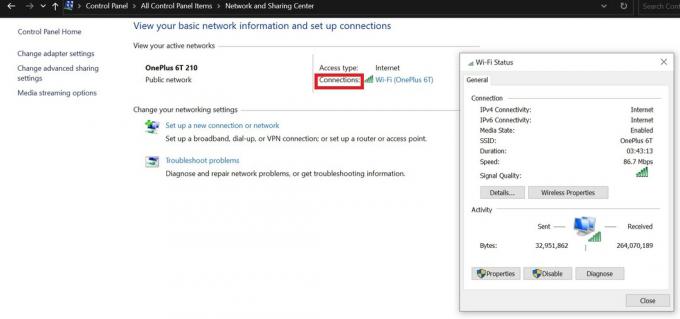
- Klik in het kleine netwerkstatusvenster op Eigendommen
- U ziet een reeks selectievakjes. Dubbelklik op degene die zegt Internet Protocol versie 4

- Selecteer in het volgende venster Gebruik de volgende DNS-serveradressen
- De set de Voorkeurs DNS-server zoals 8.8.8.8 en Alternatieve DNS-server zoals 8.8.4.4
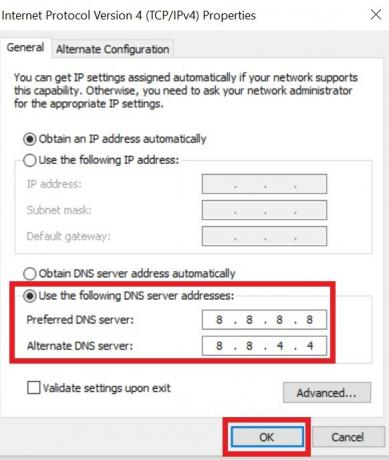
- Om de installatie te voltooien, klikt u op OK.
Gebruik geen programma's die veel gegevens gebruiken
Dit betekent dat als u niet meerdere apps tegelijk gebruikt, u die apps moet controleren en sluiten die veel internetgegevens verbruiken.
- druk op Ctrl + Shift + Esc om taakbeheer te openen
- Klik vervolgens op het Netwerk om te zien dat de pc automatisch de gegevensintensieve apps bovenaan de lijst weergeeft.

- Afhankelijk van hoeveel data een app gebruikt, of je de app op dat moment gebruikt, kun je hem laten draaien of sluiten om de internetbandbreedte beschikbaar te maken voor andere applicaties.
Probeer het bandbreedtegebruik van de apps te beperken
Soms zijn er apps die op de achtergrond afstemmen en veel internetgegevens verbruiken. Meestal zijn dit de cloudopslag-apps zoals Dropbox. U kunt zien hoeveel gegevens door de toepassing worden verbruikt.
- Klik in het systeemvak op Dropbox icoon
- Klik vervolgens op het profielfoto > selecteer Voorkeuren uit het menu
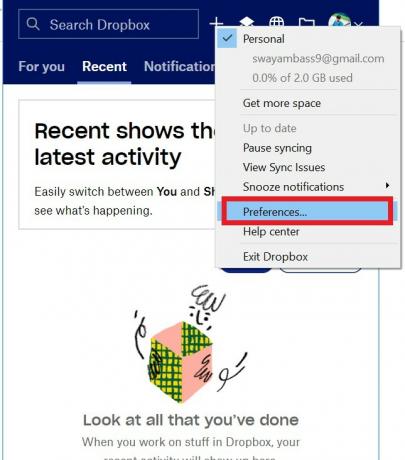
- Klik vervolgens op Bandbreedte
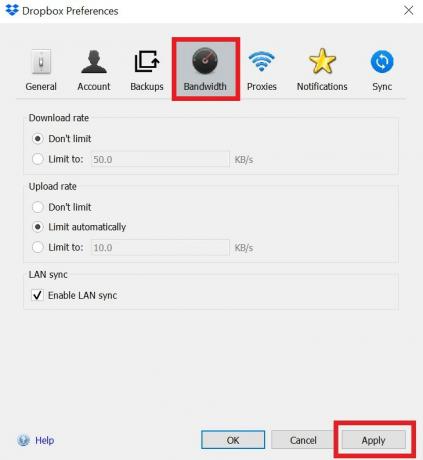
- Zoals je kunt zien, kun je nu handmatig de hoeveelheid gegevens beperken die Dropbox kan gebruiken voor het downloaden of uploaden van inhoud. Gewoon selecteren Grens aan keuzerondje om de handmatige aanpassing in te schakelen.
Schakel peer-to-peer-functie voor het delen van updates uit op Windows OS
In Windows 10 kunt u de update die u voor uw pc downloadt, delen met de andere pc's die op het netwerk zijn aangesloten. Hoewel het een geweldige functie is, moet u er rekening mee houden dat andere apparaten de update krijgen ten koste van uw internetgegevens. Dus, kun je het beperken of uitschakelen??? Ja dat kan.
- Ga naar Instellingen > Update en beveiliging
- Klik op het linkerpaneel op Bezorgoptimalisatie

- Klik op de schakelaar om de optie uit te schakelen Sta downloads van andere pc's toe
Notitie
Zoals je kunt zien in de schermafbeelding, is er een optie Geavanceerde mogelijkheden. Klik erop om handmatig te beslissen hoeveel bandbreedte u wilt toewijzen voor het downloaden van de officiële Windows OS-software-updates. Of als u updates wilt delen, kunt u ook de bandbreedte beperken zodat uw eigen internetgebruik niet wordt beïnvloed.
Beheer andere apparaten in het netwerk voor een consistent hogere internetsnelheid
Ik ben altijd van mening dat internet productief moet worden gebruikt voor iets nuttigs. Het kan voorkomen dat op uw thuisnetwerk 3 apparaten (pc / smartphone alles) zijn verbonden met uw hoofdnetwerk. Als de internetsnelheid laag is, betekent dit dat een apparaat op het netwerk iets intensief aan het downloaden is. Anders kan er een batch downloads tegelijkertijd plaatsvinden op alle apparaten.
We kunnen hetzelfde zeggen over torrents. Als 2 pc's torrent-bestanden downloaden van een enkel netwerk, zal de internetsnelheid uiteraard aanzienlijk afnemen. Dus, afhankelijk van wat belangrijk is, moet u de downloads beheren of downloaden / bladeren door wat belangrijk is. Later kunt u andere downloads uitvoeren. Het punt is dat als u veel dynamische webpagina's een voor een downloadt en bladert vanaf meerdere apparaten, dit de internetsnelheid zal beïnvloeden. Stel dus verstandig uw internetgebruik van apparaten op via het thuis- / kantoornetwerk.
Stream in lagere resolutie in plaats van 4K om een hogere internetsnelheid te krijgen
Als je YouTube, OTT-platforms zoals Netflix of Amazon Prime bekijkt, probeer dan te streamen op 720p in plaats van 4K. Kijk, als je het helemaal goed vindt om zoveel gegevens uit te geven door in 4K te kijken, ga er dan voor. Anders, als u graag gegevens wilt opslaan, kies er dan voor om deze met een lagere resolutie te bekijken.
Ik heb een goede internetverbinding met een snelheid tot 2 Mbps, maar ik kies ervoor om te streamen met 480p om gegevens te bewaren voor mijn officiële werk. Ja, af en toe, afhankelijk van de inhoud, heb ik de neiging om te streamen met 720p of 4K. Probeer deze uit als u veel gegevens op uw netwerk wilt opslaan.
Dus dat gaat allemaal over het verkrijgen van een snellere internetsnelheid op uw Windows-pc door deze dingen te optimaliseren die ik in de bovenstaande gids heb genoemd. Ik hoop dat je deze gids informatief vond.
Lees Volgende,
- Superboost WiFi: is het een scam of werkt het?
- 5 Belangrijk Gebruik van de USB-poort van de router die u moet kennen
- Oplossing als de Windows-sleutel niet werkt op uw pc
- Wat is de beste vertaal-app in 2020: Google Translate of Microsoft Translator
Swayam is een professionele techblogger met een masterdiploma in computertoepassingen en heeft ook ervaring met Android-ontwikkeling. Hij is een fervent bewonderaar van Stock Android OS. Naast tech bloggen houdt hij van gamen, reizen en gitaar spelen / lesgeven.



